¿Puede la tecnología ayudarnos a realizar trabajos en grupo durante el aislamiento social obligatorio?


¿Puede la tecnología ayudarnos a realizar trabajos en grupo durante el aislamiento social obligatorio?

Ya estamos en la segunda semana de clases online, cumpliendo el Aislamiento Social Obligatorio y vemos que todavía nos quedan algunas semanas más por lo que tendremos que avanzar no solo clases sino también trabajos grupales en algunos cursos
Pero … ¿cómo vamos a hacer trabajos grupales si estamos aislados?
Afortunadamente contamos con algunas herramientas que nos pueden ayudar.
Todos los estudiantes y docentes de la UPC contamos con acceso gratuito a las herramientas de Microsoft Office 365 y las podemos instalar en nuestros dispositivos (computadoras, tablets y smartphone) o usar en la nube desde cualquier navegador. Para ello debemos entrar en http://office.com con nuestro usuario y clave de UPC.
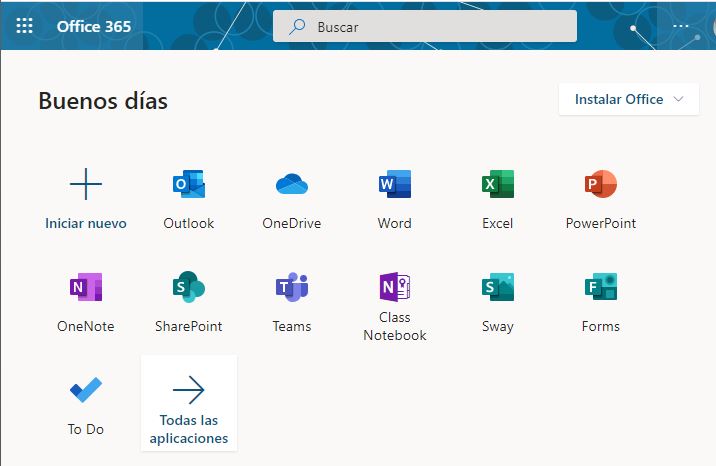
Más allá de los conocidos Outlook, Word, PowerPoint y Excel, es importante tomar en cuenta que contamos con OneDrive, un disco virtual en la nube donde podemos almacenar hasta 1Terabyte de archivos y que esos archivos los podemos compartir entre docentes, estudiantes e incluso con otras personas (solo tengan cuidado con la seguridad).
¿Cómo comparto un archivo o carpeta?
La primera recomendación es tener tus carpetas ordenadas para llevar un buen control, de qué estás compartiendo y con quién o quiénes.
Puedes compartir cada archivo por separado o puedes compartir una carpeta completa (por ejemplo, con tu grupo de trabajo) para que todo lo que se coloque en esa carpeta sea accesible automáticamente para todos los miembros del grupo.
Luego debes darle permiso de edición a los miembros de grupo (invitándoles por sus correos electrónicos de UPC) y les llegará un mensaje con un enlace para que ingresen a la carpeta y empiecen a trabajar en equipo.
Una de las particularidades de compartir archivos es que todos los participantes pueden editar el archivo al mismo tiempo (siempre que todos estén editando el archivo que está la nube y no la copia descargada en su computador) y podremos ver lo que está escribiendo cada miembro del grupo y enviarle mensajes de chat e incluso hacer llamadas de skype mientras editamos el documento (skype está integrado a office 365).
¡Así podemos hacer trabajos realmente en grupo! (y no trabajando por partes)
Otra herramienta muy útil en Office 365 es Microsoft Teams, esta herramienta permite crear grupos para compartir trabajos lecturas, videos, conversaciones, etc. Es como un grupo en facebook o en workplace pero integrado a tu cuenta de correo de Outlook y de office.
Es la herramienta ideal para los delegados de los cursos o para hacer grupos más allá de los temas del curso. Por ejemplo: grupos de debate y discusión, grupos por facultad y código, grupos por temas de interés, grupos de investigación, etc.
Te animamos a explorar el uso de Teams.
Sí, mantente conectado a Innovación Educativa pues aquí publicaremos más consejos y herramientas para trabajar en grupo mientras estamos cumpliendo el Aislamiento Social Obligatorio.

Es importante que nos enfoquemos en la experiencia que vive un estudiante en línea, especialmente en un contexto de aislamiento social obligatorio a nivel global. A continuación vamos a compartir algunas ideas, sugerencias y recomendaciones para el aprendizaje y abrimos los comentarios para sus aportes.
Mensaje a los estudiantes de UPC Pregrado y EPE
Es grato saludarlos e indicarles los pasos para ingresar al Aula Virtual de su curso:
- Accedan al Aula Virtual de la UPC en: https://aulavirtual.upc.edu.pe
- De acuerdo a su horario de clase, ingresen al curso que les toque cinco minutos antes del inicio de su clase.
- Vean los anuncios que el docente haya publicado para la sesión de hoy
- Dentro del curso, hagan click en el enlace a la sesión de videoconferencia* y habrán ingresado a su clase, conectándose con su docente, sus compañeros y compañeras.
* Es importante que cuiden su vestimenta, ruidos y entorno a la hora de las sesiones para no molestar a los compañeros. Tengan especial cuidado si usan cámaras de video y micrófonos, es mejor tenerlos apagados a menos que el docente les pida una intervención. Recuerden que también pueden usar el chat.
Se brindará acceso a las Aulas Virtuales de los cursos desde las primeras horas del día 23 de marzo.
Si tienen preguntas sobre la modalidad online temporal en la UPC consulta:
El horario de tus clases están en MiUPC y deberás conectarte al Aula Virtual y seguir las instrucciones que te de el docente.
Luego de la clase que compartes con tus docentes y compañeros tendrás sesiones asíncronas (son clases que no tienen un horario, y que puedes acceder en cualquier momento), es importante tener rutinas, horarios. Horarios para entrar al aula virtual, horarios para hacer las asignaturas, horarios para leer así como horarios para estiramientos, y todo lo que tenga que ver con la salud personal. Aquí consejos para manejar el tiempo.
Llevar clases online implica muchas veces tener tareas, asignaturas, entregables y eso conlleva a tener fechas de vencimiento que se juntan. Se pueden usar varias herramientas. Una, muy eficaz, es to-do de Microsoft, donde uno puede poner las tareas y las fechas para cumplir. Así se podría evitar dejar todo para el último momento.
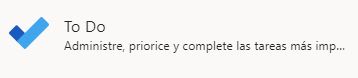
A veces uno deja todo en el escritorio de la computadora y al final no se encuentra nada. Hay que tener todos los documentos en respectivas carpetas, asociadas a cada curso. De igual modo, herramientas como Mendeley o Zotero permiten organizar los PDF y ponerle etiquetas de información. Usa OneDrive de Office para almacenar y compartir documentos, estarán disponibles para que los uses en todo momento.
Frente a la duda, escribirles a los docentes o a los asistentes de curso. Usen el Foro de Dudas y Consultas del Aula Virtual. En muchos casos, las orientaciones van a parecer obvias, pero es importante no quedarse con la duda. A veces los docentes y asistentes presumen que no hay consultas. Y también la respuesta para un estudiante puede servir para otro. Vale la pena entrar regularmente al Aula Virtual para ver qué se está comentando en los foros. Recuerden que el acceso al Aula Virtual inicia cuando inicia el semestre, es decir desde el 23 de marzo de 2020.
Ya sea que vayan a participar en una videoconferencia con todos los alumnos y el docente del curso, o en una videoconferencia con el equipo, es importante revisar que la cámara, la salida de audio y el micrófono estén funcionando.
Puedes usar tu móvil o tablet para conectarte a las videoconferencias, pero ten en cuenta que a veces la pantalla será muy pequeña para ver cierto tipo de contenido que comparte el docente.
Si van a trabajar en equipo a nivel online, existen varios recursos gratuitos que pueden aprovecharse para compartir archivos, como Dropbox, OneDrive de Microsoft o Google Drive. No olvidar usar las recomendaciones del punto 3 y tener carpetas y subcarpetas para organizar la información. Trabajar en equipo implica ser muy ordenados con los documentos y las distintas versiones que se crean de los mismos.
Todos los estudiantes de UPC cuentan con acceso a Office365, entra con tu usuario y clave de UPC y aprovecha toda la suite de aplicaciones gratis.
El tiempo en las videoconferencias debe ser aprovechado al máximo y por ello es importante que revises los materiales que los docentes y asistentes suben a las Aulas Virtuales. Para tu primera clase es importante que entres a la SALA DEL CURSO en la sección videoconferencia de tu Aula Virtual, esta sala está siempre abierta y puedes usarla para practicar o para reunirte con tus compañeros de grupo de estudios. El docente también puede crear salas especiales para las sesiones, si el docente abre una sala especial, aparecerá listada debajo de la Sala del Curso.
¿Reuniones grupales a distancia?
Puedes usar la Sala del Curso para tener reuniones con tu grupo de trabajo fuera del horario de clases. Usa la sala para tus trabajos grupales y para estudiar en grupo.

El lunes 23 de marzo a las 11:00 am (hora peruana GMT-5) continuamos con nuestra serie de webinars sobre aprendizaje en línea, con Lea Sulmont, docente de la UPC y consejera del Consejo Nacional de Educación del Perú. Luego de hablar con Michele Bass sobre las competencias digitales en los estudiantes, ahora veremos el tema de la competencia digital docente. ¿Qué tiene que saber un docente para poder operar dentro del campo de las tecnologías educativas? ¿Qué es lo básico? ¿Qué debe explorar?
Accede aquí a la presentación del webinar: Competencia Digital Docente
Ver todo el programa y las charlas grabadas (aquí)

Por Roberto Bustamante
Ya van varias sesiones de nuestros webinars sobre aprendizaje en línea (ver todos aquí) y podemos ya sacar algunas preguntas y respuestas con respecto a la enseñanza online. Estas preguntas también las iremos respondiendo en las próximas sesiones.
Las siguientes sesiones de nuestra Serie Internacional de Webinars sobre Aprendizaje en Línea tratarán sobre las competencias digitales, tanto para estudiantes como para docentes. Seguiremos comentando y abriendo la conversa.
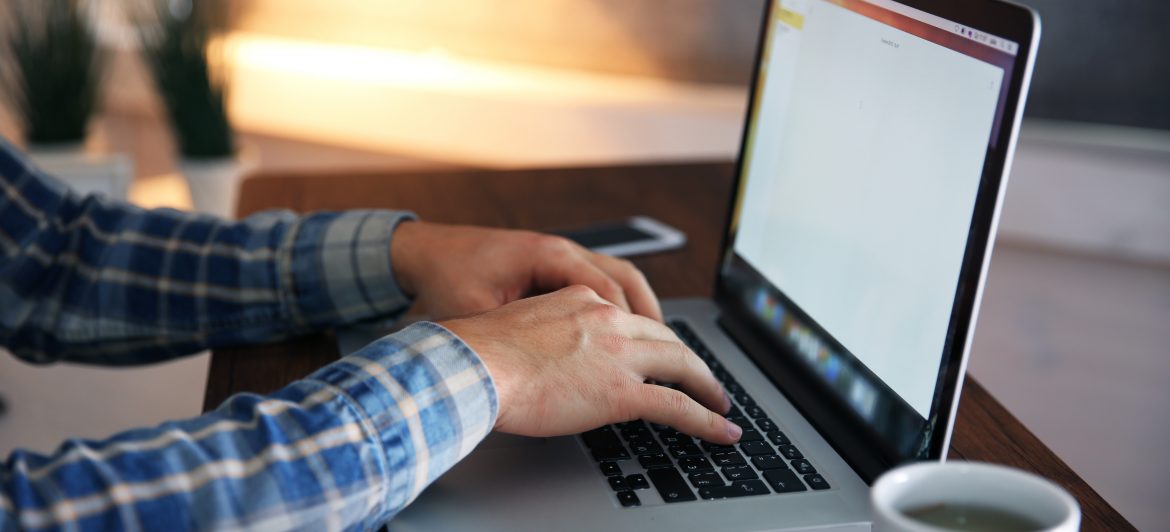
El viernes 20 de marzo a las 9:00 am hora peruana (GMT-5) tendremos, dentro de nuestra Serie Internacional de Webinars sobre Aprendizaje en Línea, a Michelle Bass, quien expondrá sobre la competencia digital en el estudiante. Michelle Bass es Directora Digital Learning Solution Center, Region Andina, de Laureate.
En estos tiempos de cuarentena y de aislamiento social obligatorio, tenemos que usar todas las herramientas digitales para que nuestros estudiantes no se queden atrás. Pero, ¿qué hay de nuestros estudiantes? ¿Qué competencias deben tener, desarrollar o fortalecer para poder usar todo ese mundo de herramientas? Justamente, la presentación de Michelle Bass girará alrededor de esas preguntas.

Si eres estudiante y tienes que usar Collaborate Ultra en tu curso, aquí encontrarás la información básica y necesaria para trabajar con dicha herramienta. Collaborate Ultra es la herramienta para videoconferencias del Aula Virtual de la UPC.
¿Qué debemos tomar en cuenta para usar Collaborate Ultra? ¿Cuáles son las recomendaciones para tener una experiencia óptima?
Puedes también seguir las indicaciones del siguiente video.
También puedes leer esta guía de uso del Aula Virtual para Estudiantes.
Esperamos que tengas una buena experiencia en el uso del Collaborate Ultra.

El lunes 16 de marzo del 2020 lanzamos nuestra Serie internacional de Webinars sobre Aprendizaje en Línea. El martes 17 continuamos a las 11:00 hora peruana (GMT-5). Contaremos con la presentación de César Dávila, Coordinador Académico de la UIE – Unidad de Iniciativa Empresarial, Facultad de Negocios de la UPC.
¿Por qué retroalimentación? Porque, como vimos, no se trata solamente de motivar y contextualizar a los estudiantes a través de la enseñanza online, sino también de tener formas de recoger sus opiniones y respuestas, para que podamos evaluarlas. Justamente, César nos expondrán desde su experiencia como docente.
Ver todo el programa y las charlas grabadas (aquí)

Hoy lanzamos nuestra Serie internacional de Webinars sobre Aprendizaje en Línea a las 11:00 hora peruana (GMT-5). Contaremos con la presentación de Héctor Viale, Director de la Oficina de Prospección Académica de la Universidad Peruana de Ciencias Aplicadas.
Ver todo el programa y las charlas grabadas (aquí)